บ่อยครั้งกว่าที่คุณเปิดหลายหน้าต่างบน Mac ของคุณเพื่อทำงานกับหลายแอพพร้อมกัน แนวคิดนี้ไม่มีอะไรใหม่ คุณเพียงแค่ต้องการทำสิ่งต่างๆ มากมายให้เสร็จในเวลาอันสั้นที่สุด แม้ว่านั่นจะไม่ใช่ความคิดที่แย่ แต่บางครั้งคุณเปิดหน้าต่างหลายบานไว้ในระบบของคุณซึ่งทำให้เสียสมาธิ คุณจากการทำงานกับหน้าต่างจริงที่คุณต้องการทำงานด้วย ณ จุดนั้น ๆ เวลา.
ในช่วงเวลาดังกล่าว สิ่งที่คุณทำได้คือปิดแอปอื่นๆ แล้วเปิดใหม่เมื่อต้องการ หรือจะย่อให้เล็กสุดและขยายให้ใหญ่สุดเมื่อต้องการก็ได้ นั่นเป็นงานในตัวเองเช่นกัน เพราะคุณต้องคิดใหม่ว่าควรปิดหน้าต่างใดและควรเปิดอะไรต่อไป
ขณะนี้มีวิธีสำหรับผู้ใช้ Mac ในการซ่อนหน้าต่างที่ไม่ใช้งานบนเครื่องของตนโดยอัตโนมัติ โดยจะตรวจจับได้ว่าหน้าต่างใดไม่ทำงานและซ่อนไว้เพื่อให้คุณโฟกัสที่หน้าต่างจริงที่คุณกำลังใช้งานอยู่
การซ่อน Windows ที่ไม่ใช้งานบน Mac
ในการทำงานนี้ คุณจะต้องใช้แอปชื่อ Hocus Focus
1. ดาวน์โหลด Hocus Focus แอพ (ฟรี) จากเว็บไซต์ทางการบน Mac ของคุณ เมื่อดาวน์โหลดแล้ว ให้ดับเบิลคลิกที่ไฟล์เก็บถาวร จากนั้นไฟล์จะแตกไฟล์ จากนั้นดับเบิลคลิกที่ไฟล์แอป แล้วคุณจะเห็นข้อความแจ้งต่อไปนี้ซึ่งคุณต้องคลิก "เปิด"
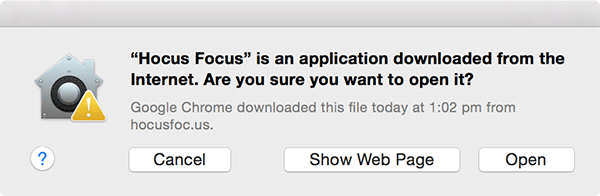
2. ไม่มีวิซาร์ดการติดตั้งที่คุณต้องดำเนินการเพื่อติดตั้งแอป ทันทีที่คุณคลิกสองครั้งที่ไฟล์แอป ไฟล์นั้นจะเข้าสู่แถบเมนูบน Mac ของคุณจากตำแหน่งที่คุณสามารถเข้าถึงได้
คลิกที่ไอคอนแอปในแถบเมนู วางเมาส์เหนือแอปที่อยู่ในรายการ จากนั้นคุณจะเห็นได้ว่าเมื่อใดจะถือว่าเป็นหน้าต่างที่ไม่ใช้งานและจะถูกซ่อนไว้
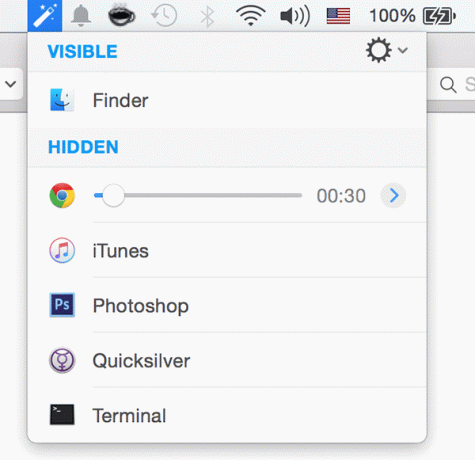
3. คุณยังสามารถตั้งเวลาซ่อนแบบกำหนดเองได้เมื่อระบบจะถือว่าหน้าต่างไม่ทำงานและจะถูกซ่อน คุณสามารถทำได้โดยคลิกที่ไอคอนลูกศรถัดจากชื่อแอป คุณควรเห็นช่องสองช่องเพื่อกรอกข้อมูลเวลา เมื่อคุณตั้งเวลาเสร็จแล้ว เพียงคลิกที่ "บันทึก"
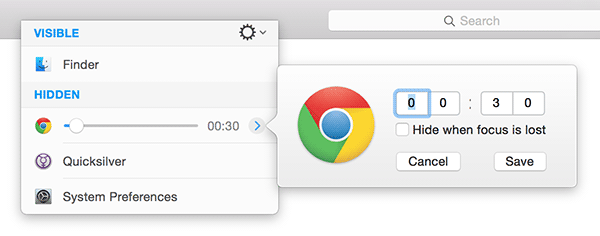
4. หากคุณต้องการปิดใช้งานการซ่อนในเครื่องของคุณเป็นระยะเวลาหนึ่ง คุณสามารถคลิกไอคอนแอป ตามด้วยไอคอนการตั้งค่า จากนั้นคลิก "ปิดใช้งานการซ่อน" และจะเป็นการปิดการทำงานของแอป มันจะถูกปิดการใช้งานจนกว่าคุณจะกลับมาที่แอพและยกเลิกการเลือกตัวเลือก

บทสรุป
สิ่งรบกวนสามารถเป็นอะไรก็ได้ตั้งแต่แอปธรรมดาไปจนถึงหลายหน้าต่าง คำแนะนำข้างต้นจะช่วยคุณซ่อนสิ่งรบกวนสมาธิในภายหลังเพื่อให้คุณทำงานที่สำคัญที่สุด
การเปิดเผยข้อมูลพันธมิตร: ทำให้เทคโนโลยีง่ายขึ้นอาจได้รับค่าคอมมิชชั่นสำหรับผลิตภัณฑ์ที่ซื้อผ่านลิงก์ของเรา ซึ่งสนับสนุนงานที่เราทำเพื่อผู้อ่านของเรา


